Thông tin liên hệ
- 036.686.3943
- admin@nguoicodonvn2008.info

Khi sao chép background trong PowerPoint, chúng ta có nhiều lựa chọn khác nhau để sử dụng. Chẳng hạn bạn có thể chuyển background thành dạng hình ảnh để chèn ảnh vào slide khác trong PowerPoint. Như vậy tùy vào nhu cầu thiết kế slide của bạn là gì mà chúng ta sẽ chọn sao chép background trong PowerPoint phù hợp. Bài viết dưới đây sẽ hướng dẫn bạn sao chép background trong PowerPoint.
Bước 1:
Tại giao diện trong slide PowerPoint, bạn nhấn chuột phải vào background mà mình muốn sao chép rồi chọn Copy trong danh sách hiển thị.
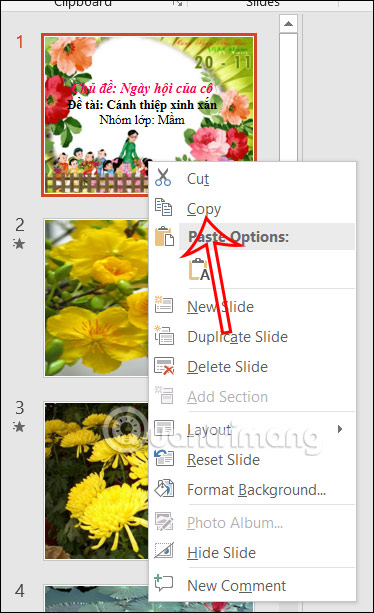
Bước 2:
Tiếp đến, bạn chọn vị trí mình muốn paste background này rồi nhấn chuột phải. Lúc này bạn sẽ thấy có 3 tùy chọn paste background để sử dụng.
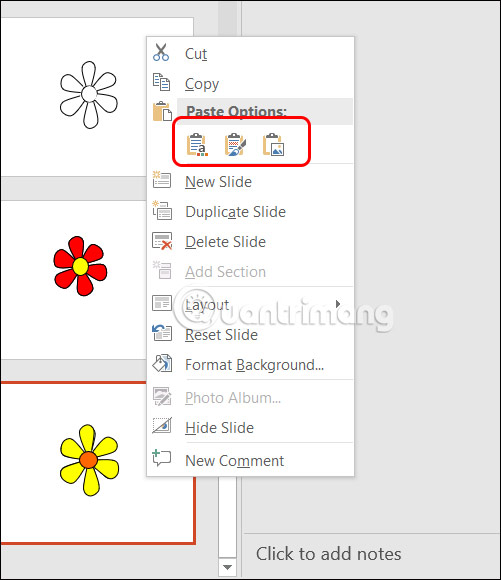
Bước 3:
Với tùy chọn Use Destination Theme, background copy chọn trong PowerPoint sẽ được paste ngay vào vị trí mà chúng ta lựa chọn.
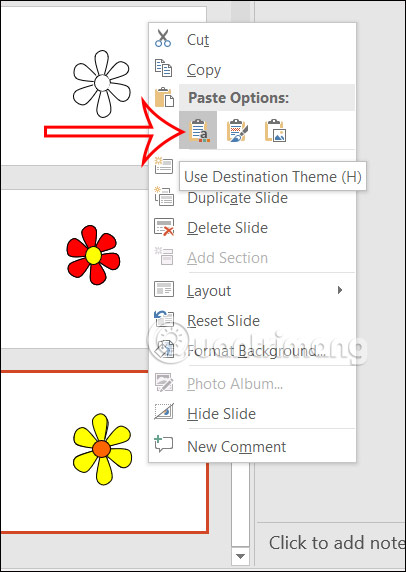
Tiếp đến với tùy chọn Keep Source Formatting, khi bạn lựa chọn kiểu paste này thì toàn bộ định dạng sẽ được giữ nguyên khi sang slide mới. Tất cả định dạng gồm màu sắc, font chữ, và định dạng văn bản sẽ được sử dụng và áp dụng cho nội dung ở slide mới này.
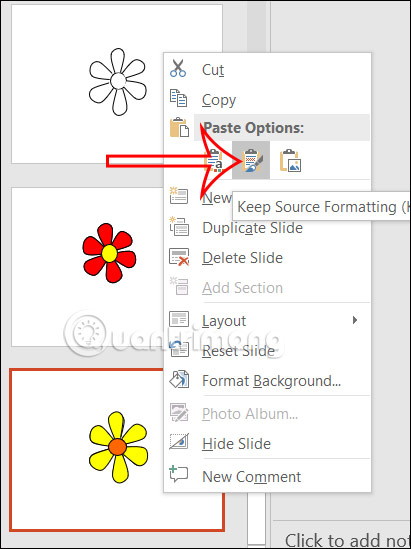
Tiếp tục ở lựa chọn paste cuối cùng, Picture sẽ chuyển đổi background sang hình ảnh và chèn vào slide với kích thước và hình dáng được tự động được áp dụng.
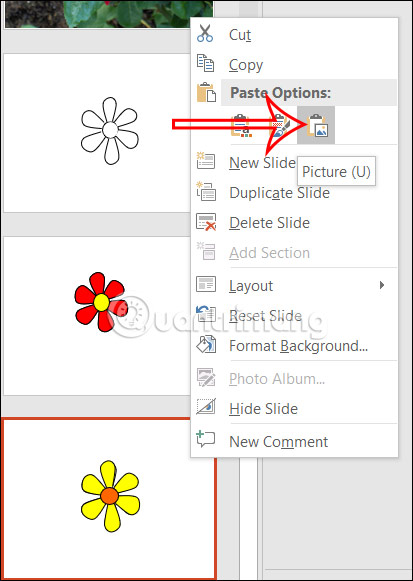
Bước 4:
Nếu muốn bạn vẫn có thể thay đổi lại hình ảnh này với các tùy chọn thay đổi hình ảnh có sẵn trên PowerPoint.
Bạn nhấn vào tab Format để chỉnh định dạng cho hình ảnh, và sau đó lựa chọn kiểu định danh mới cho hình ảnh.
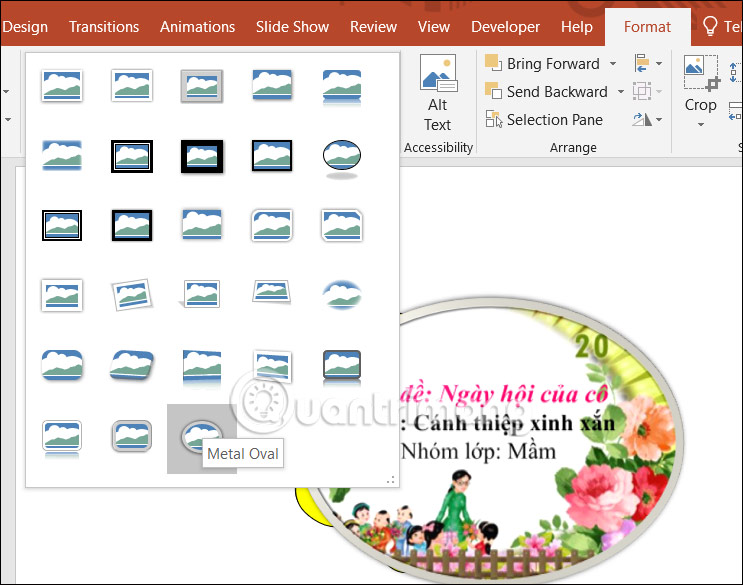
Tùy theo nhu cầu muốn sao chép background trong PowerPoint của bạn là gì mà lựa chọn paste background phù hợp.
Nguồn tin: Quantrimang.com
Ý kiến bạn đọc
Những tin mới hơn
Những tin cũ hơn
 Chào ngày mới thứ 6, lời chúc thứ 6 vui vẻ
Chào ngày mới thứ 6, lời chúc thứ 6 vui vẻ
 Hàm COUNTIFS, cách dùng hàm đếm ô theo nhiều điều kiện trong Excel
Hàm COUNTIFS, cách dùng hàm đếm ô theo nhiều điều kiện trong Excel
 5 ứng dụng từng rất cần thiết cho đến khi Windows khiến chúng trở nên vô nghĩa
5 ứng dụng từng rất cần thiết cho đến khi Windows khiến chúng trở nên vô nghĩa
 Cách dùng Terabox lưu trữ với 1TB miễn phí
Cách dùng Terabox lưu trữ với 1TB miễn phí
 Sóng trong bão
Sóng trong bão
 Cách mở Control Panel trên Windows 11
Cách mở Control Panel trên Windows 11
 Tạo Button trong CSS
Tạo Button trong CSS
 Giải thích ý nghĩa màu sắc của cổng USB
Giải thích ý nghĩa màu sắc của cổng USB
 Cách tùy chỉnh Taskbar trong Windows
Cách tùy chỉnh Taskbar trong Windows
 Cách luôn mở ứng dụng với quyền admin trên Windows 11
Cách luôn mở ứng dụng với quyền admin trên Windows 11
 Cách tắt tìm kiếm nổi bật trong Windows 11
Cách tắt tìm kiếm nổi bật trong Windows 11
 Firefox sắp nhận được tính năng thông minh khiến người dùng Chrome cũng phải ghen tị
Firefox sắp nhận được tính năng thông minh khiến người dùng Chrome cũng phải ghen tị
 Vì sao âm thanh lại là yếu tố quan trọng nhất của chuột máy tính?
Vì sao âm thanh lại là yếu tố quan trọng nhất của chuột máy tính?
 Cách khắc phục lỗi bo mạch chủ hiện đèn báo màu đỏ
Cách khắc phục lỗi bo mạch chủ hiện đèn báo màu đỏ
 Làm thế nào để tư duy như người giàu? 13 thói quen sẽ thay đổi cuộc đời bạn
Làm thế nào để tư duy như người giàu? 13 thói quen sẽ thay đổi cuộc đời bạn
 Cách kiểm tra phiên bản Python trên Windows, Mac và Linux
Cách kiểm tra phiên bản Python trên Windows, Mac và Linux
 Hướng dẫn đổi mật khẩu tài khoản Windows 11
Hướng dẫn đổi mật khẩu tài khoản Windows 11
 Cách tạo bản sao dữ liệu trong MS SQL Server
Cách tạo bản sao dữ liệu trong MS SQL Server
 Phải làm gì khi không thể thêm lịch vào Outlook?
Phải làm gì khi không thể thêm lịch vào Outlook?
 Hướng dẫn đăng ký lại Start Menu Windows 11
Hướng dẫn đăng ký lại Start Menu Windows 11
